Cómo ajustar sus fotos etsy con picasa
Incluso los mejores Etsy fotos del producto pueden usar un poco de poner en orden. Por ejemplo, es posible que desee ajustar el brillo o el contraste de la imagen, ajustar el color de una imagen para que sea realmente pop, o recortar la imagen para hacer el sujeto destaque.
Conteúdo
No utilice el software de edición de imágenes para tratar de " fijar " una foto mal. Algunas fotos - fotos que son oscuras, borrosas, o de otra manera falta - son simplemente más allá de la reparación. Los programas de edición de imágenes son sólo para fines de mejora.
Afortunadamente, cualquier número de programas de edición de imágenes están disponibles para usted, cuyos precios oscilan entre gratuita al costo de su brazo y su pierna. Si utiliza un PC con Windows, también puede utilizar el programa Paint, que quedó libre con el ordenador. Otra opción es utilizar el software que viene con su cámara digital.
Desafortunadamente, cubriendo los pormenores de todos los programas es difícil. Pero para darle una idea básica de cómo se hace, las siguientes instrucciones utilizan Picasa, un servicio gratuito de edición de fotos en línea, para arreglar sus fotos. (Tenga en cuenta que los pasos descritos aquí se refieren específicamente a Windows 7. Si utiliza una versión diferente de Windows o un Mac, los pasos pueden ser ligeramente diferentes.)
Puede descargar e instalar Picasa. (Tenga en cuenta que usted debe tener una cuenta en Google para descargar e instalar Picasa.)
Antes de instalar Picasa, asegúrese de copiar las imágenes que desea limpiar desde la cámara al ordenador. Picasa detectará automáticamente todas las imágenes en el disco duro.
Ajuste la exposición de su foto y color
Supongamos que tu foto es un poco oscuro. O tal vez el sujeto se lava un poco fuera. En cualquier caso, se puede ajustar su exposición. Además, usted puede ajustar el color. Así es cómo:
Lanzamiento de Picasa como lo haría con cualquier otro programa.
Picasa se abre en la vista Biblioteca, que muestra versiones en miniatura de las imágenes en el disco duro.
Navegue las carpetas en el lado izquierdo de la pantalla para localizar la imagen que desea limpiar.
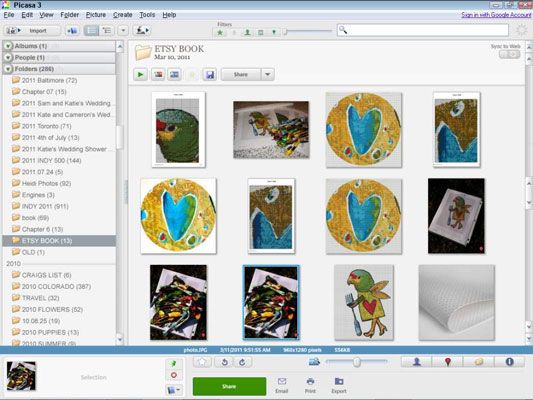
Como alternativa, puede buscar la imagen escribiendo su nombre en el campo de búsqueda en la esquina superior derecha de la pantalla.
Haga doble clic en la imagen que desea abrir.
Picasa muestra la imagen en una ventana de edición.
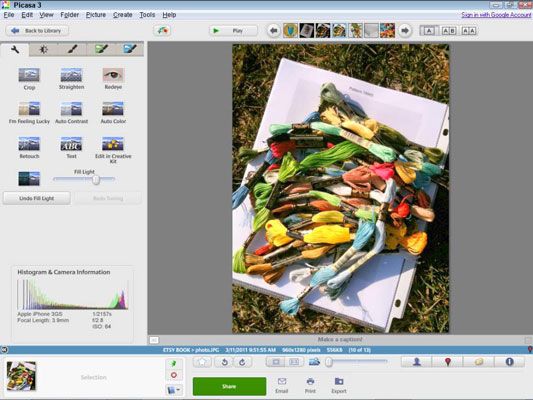
La ficha Correcciones Comúnmente Needed (el que con una llave) ofrece varias herramientas para ajustar la exposición de su imagen y color.
Para una solución rápida, haga clic en el botón Suerte que estoy sintiendo. Alternativamente, haga clic en el Contraste automático y Color de los botones Auto individualmente. Para ajustar la luz de relleno, arrastre el regulador de luz de relleno.
Si no te gusta cómo la imagen se ve con los nuevos ajustes aplicados, simplemente haga clic en el botón Deshacer.
Cómo recortar tu foto
Si usted ha capturado algunos elementos extraños en su imagen, o si simplemente quiere centrarse más bien en su pieza, puedes recortarla. Aquí está la perforación:
Haga clic en el botón Recortar.
Picasa asume que desea establecer las dimensiones de la cosecha manual. Otras opciones están disponibles en la lista desplegable que aparece.
Haga clic en la imagen y arrastre para crear un cuadro.
Esto indica donde debe producirse el cultivo. El área de la imagen, fuera de la caja se recortará de la imagen.
Para mover el cuadro, haga clic en su interior y se arrastra hasta que cubra la parte de la imagen que desea conservar. Para cambiar el tamaño del cuadro, haga clic en cualquiera de sus cuatro bordes y arrastre hacia adentro o hacia afuera. Para cambiar el tamaño de la caja, pero mantener sus proporciones intacta, haga clic en cualquiera de sus cuatro esquinas y arrastre hacia adentro o hacia afuera.
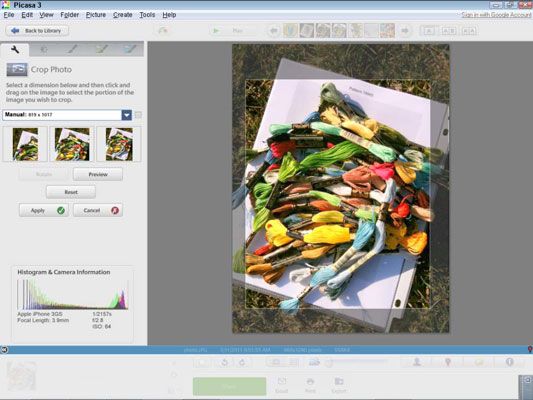
Haga clic en el botón Aplicar.
Picasa recorta la imagen. Si no te gusta cómo la imagen se ve con el cultivo aplicado, haga clic en el botón Deshacer.
Las imágenes del producto con destino a su tienda Etsy deben tener al menos 570 píxeles generalizada para obtener mejores resultados, optan por una imagen que es entre 800 y 1.000 píxeles de ancho. Dicho esto, si el archivo de imagen es demasiado grande, usted tendrá un tiempo difícil subirlo a Etsy al crear el listado de los artículos en los que aparece la foto.
Por esta razón, al guardar su imagen en Picasa, debe asegurarse de que no es más grande que 250KB y no exceda de 1.000 por 1.000 píxeles.
Para asegurarse de que todo el trabajo duro no ir a perder, debe guardar la foto editada. Para ello, simplemente seleccione Archivo, Guardar como y guarde el archivo en la carpeta deseada. Tenga en cuenta que el archivo debe ser un archivo JPEG, GIF o PNG- Etsy no es compatible con otros tipos de archivos.
Como una marca de agua a tus fotos
Si lo desea, puede aplicar una filigrana a las fotografías - es decir, se puede superponer el texto sobre la imagen para evitar que otros lo usen sin su permiso. Las marcas de agua son especialmente útiles si usted es un fotógrafo, pintor, o algún otro tipo de artista gráfico, y se venden estampas de sus imágenes.
Si usted hace una marca de agua a su imagen, que sea lo sutil de lo contrario, la marca de agua puede dominar a su imagen. Tenga en cuenta, también, que Etsy suele evitar el uso de imágenes con marcas de agua en cualquier forma de promoción - por ejemplo, las imágenes con marcas de agua rara vez aparecen en la primera página de Etsy.
Para aplicar una marca de agua utilizando Picasa, sigue estos pasos:
Haga clic en el botón Texto de la ficha Correcciones Comúnmente Needed (el que tiene una llave en ella).
Elija una fuente, elija un tamaño, y establecer un nivel de transparencia.
Haga clic en la imagen y escriba el texto que desee agregar.
Haga clic y arrastre el texto para moverlo, según sea necesario.
Haga clic en el botón Aplicar.






